फोटोशॉप में 3 अलग-अलग तरीकों से इमेज का आकार कैसे बदलें
एडोब फोटोशॉप अपनी पेशेवर संपादन सुविधाओं के लिए प्रसिद्ध है, जिसमें तस्वीरों के कुल परिवर्तन के लिए रीटचिंग शामिल है। लेकिन अगर आप टूल के लिए नए हैं, तो फोटोशॉप के साथ इमेज का आकार कैसे बदलें? छवियों का आकार बदलना फोटो संपादन के लिए एक सामान्य कौशल है, जिससे आप फ़ाइल आकार को कम करते हुए गुणवत्ता बनाए रख सकते हैं। लेकिन इसे करने के भी अलग-अलग तरीके होते हैं। इसके बारे में चिंता न करें यह जटिल होगा। यह पोस्ट आपको फ़ोटोशॉप में स्पष्ट चरणों के साथ छवियों का आकार बदलने के लिए मार्गदर्शन करेगी।
गाइड सूची
भाग 1: चौड़ाई और लंबाई को समायोजित करने के लिए इमेज साइज टूल का उपयोग करें भाग 2: फ़ाइल आकार को संपीड़ित करने के लिए छवि रिज़ॉल्यूशन बदलें भाग 3: छवि के कैनवास आकार का विस्तार करें ताकि वह इसमें फ़िट हो सके भाग 4: उच्च गुणवत्ता के साथ ऑनलाइन छवि फ़ाइल का आकार बदलने के लिए AnyRec का उपयोग करें भाग 5: फोटोशॉप में छवियों का आकार बदलने के बारे में अक्सर पूछे जाने वाले प्रश्नभाग 1: चौड़ाई और लंबाई को समायोजित करने के लिए इमेज साइज टूल का उपयोग करें
फोटोशॉप में गुणवत्ता खोए बिना छवि को आकार देने की पहली विधि सबसे अधिक उपयोग की जाती है। छवि आकार उपकरण में फ़ाइल का आकार बदलने के लिए कई सुविधाएँ होती हैं। फोटोशॉप में इमेज साइज टूल का उपयोग करने का तरीका जानने के लिए नीचे दिए गए चरणों का पालन करें।
स्टेप 1।फ़ोटोशॉप खोलें और एक छवि खोलें. शीर्ष मेनू से, "छवि" बटन का चयन करें। ड्रॉप-डाउन सूची से "छवि आकार" विकल्प चुनें। चित्र के लिए उपयोग की जाने वाली पिक्सेल में चौड़ाई और ऊंचाई का अनुमान लगाएं।
चरण दो।रीसैंपल विकल्प को सक्षम करने से आकार बदलने पर छवि खिंच जाएगी, लेकिन याद रखें कि इससे गुणवत्ता में कमी आएगी। लेकिन यदि आप इस सुविधा को अक्षम करते हैं, तो प्रोग्राम स्वचालित रूप से मौजूदा पिक्सेल को पुनर्व्यवस्थित कर देगा। चौड़ाई और ऊंचाई छोटी हैं, लेकिन आयाम और छवि का आकार अपरिवर्तित रहेगा। परिवर्तन लागू करने के लिए "ओके" बटन पर क्लिक करें।
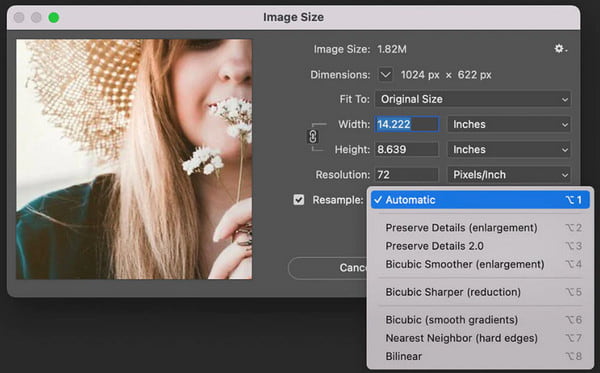
भाग 2: फ़ाइल आकार को संपीड़ित करने के लिए छवि रिज़ॉल्यूशन बदलें
यह विधि आपको छवि रिज़ॉल्यूशन सेट करने की अनुमति देती है, जो आपको फ़ोटोशॉप की गुणवत्ता खोए बिना छवियों का आकार बदलने में सक्षम बनाती है। यह कैसे करना है पर सरल कदम यहां दिया गया है।
स्टेप 1।"छवि" मेनू पर जाएं और "छवि आकार" विकल्प पर क्लिक करें। जब संवाद बॉक्स प्रकट होता है, तो इसमें प्रत्येक इंच को निर्दिष्ट छवि पिक्सेल के लिए समायोजन शामिल होता है। मूल छवि पिक्सेल को संरक्षित करने के लिए "पुनः नमूनाकरण" विकल्प को टॉगल करें।

चरण दो।फिर, "रिज़ॉल्यूशन" फ़ील्ड में 300 पर पिक्सेल की संख्या दर्ज करें। रिज़ॉल्यूशन से मेल खाने के लिए चौड़ाई और ऊंचाई भी बदल जाएगी। परिवर्तन लागू करने के लिए "ओके" बटन पर क्लिक करें। आउटपुट को अपने कंप्यूटर पर सहेजने या सोशल मीडिया पर साझा करने के लिए आगे बढ़ें।
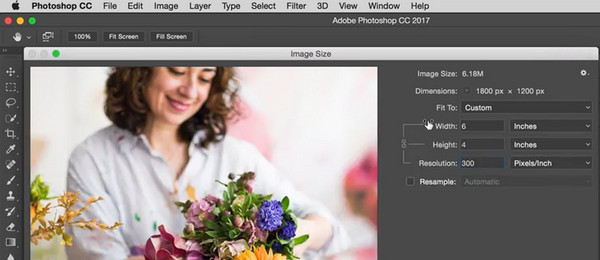
भाग 3: छवि के कैनवास आकार का विस्तार करें ताकि वह इसमें फ़िट हो सके
फ़ोटोशॉप में गुणवत्ता खोए बिना किसी छवि का आकार बदलने के लिए अधिक बॉर्डर जोड़ना अंतिम तरीका है। यह हिस्सा आपको अपनी तस्वीर के चारों ओर फ्रेम, टेक्स्ट या ग्राफिक्स जोड़ने के लिए दिखाएगा। इसे कैसे करें इसके लिए नीचे दिए गए निर्देशों का पालन करें:
स्टेप 1।फ़ोटोशॉप इंटरफ़ेस से, शीर्ष मेनू से छवि बटन पर क्लिक करें और संवाद बॉक्स खोलने के लिए "कैनवास आकार" विकल्प का चयन करें। पॉपअप में वर्तमान कैनवास आकार और उन्हें बदलने का विकल्प शामिल है।
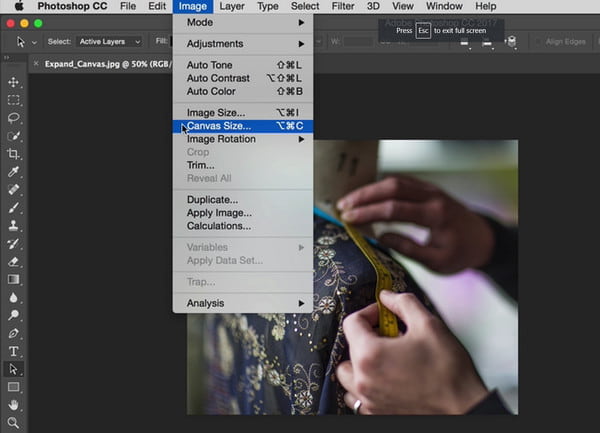
चरण दो।इंच, प्रतिशत और अन्य में नए मान इनपुट करने के लिए चौड़ाई और ऊंचाई ड्रॉप-डाउन मेनू खोलें। एक बार जब आप इन विकल्पों में से एक को बदल देते हैं, तो अन्य स्वचालित रूप से समायोजन से मिलान करने के लिए अनुसरण करेंगे। छवि के चारों ओर नए पिक्सेल वितरित करने के लिए एंकर सुविधा का उपयोग करें। बाद में, अपने कंप्यूटर पर आउटपुट को सेव करें।
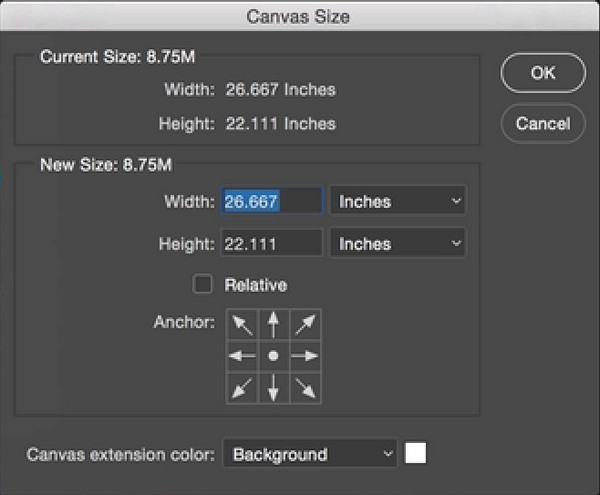
भाग 4: उच्च गुणवत्ता के साथ ऑनलाइन छवि फ़ाइल का आकार बदलने के लिए AnyRec का उपयोग करें
क्या आपको अपनी तस्वीरों का आकार बदलने का एक तेज़ तरीका चाहिए? AnyRec फ्री इमेज कंप्रेसर ऑनलाइन फोटोशॉप पर छवियों का आकार बदलने के लिए सबसे अच्छा वैकल्पिक उपकरण है। यह उच्च गुणवत्ता वाले आउटपुट के लिए एआई प्रौद्योगिकी समर्थन के साथ ऑनलाइन आधारित है। यह जेपीईजी, एसवीजी, पीएनजी, जीआईएफ आदि सहित विभिन्न छवि प्रारूपों का समर्थन करता है और 40 फाइलों तक अपलोड करने में सक्षम बनाता है। वेबसाइट पर जाएं और पंजीकरण या साइन अप किए बिना निःशुल्क टूल का उपयोग करें!
विशेषताएं:
◆ जेपीजी, पीएनजी, एसवीजी और जीआईएफ प्रारूपों में बैच छवि संपीड़न का समर्थन करें।
◆ अधिकतम फ़ाइल आकार सीमा प्रत्येक 5MB है।
◆ आपके संकुचित चित्रों में कोई वॉटरमार्क संलग्न नहीं है।
◆ संपीड़ित छवियों को स्वचालित रूप से हटाकर उपयोगकर्ता की गोपनीयता को सुरक्षित रखें।
स्टेप 1।क्लिक https://www.anyrec.io/free-online-image-compressor/ वेबसाइट पर जाने के लिए. "छवियां जोड़ें" बटन पर क्लिक करें और अपने डिवाइस के फ़ोल्डर में चित्र ब्राउज़ करें। "खोलें" बटन पर क्लिक करके चयन की पुष्टि करें।
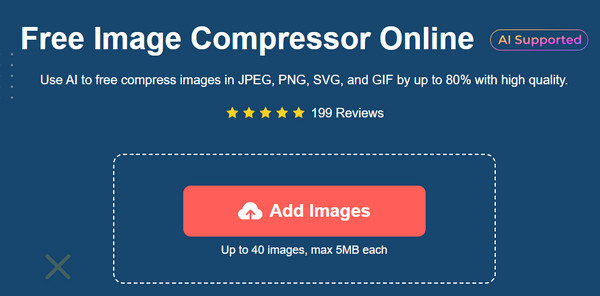
चरण दो।ऑनलाइन छवि कंप्रेसर स्वचालित रूप से अपलोड की गई छवियों को संपीड़ित करेगा। अधिक अपलोड के लिए फिर से "छवियां जोड़ें" बटन पर क्लिक करें। एक बार संपीड़न पूरा हो जाने पर, आपको पैरामीटर पर "समाप्त" शब्द दिखाई देगा।

चरण 3।सभी छवियों के संपीड़ित होने के बाद, नए फ़ाइल आकारों के साथ, प्रत्येक फ़ोटो के बगल में आकार का प्रतिशत दिखाई देगा। आउटपुट को अपने कंप्यूटर पर सहेजने के लिए "सभी डाउनलोड करें" बटन पर क्लिक करें।
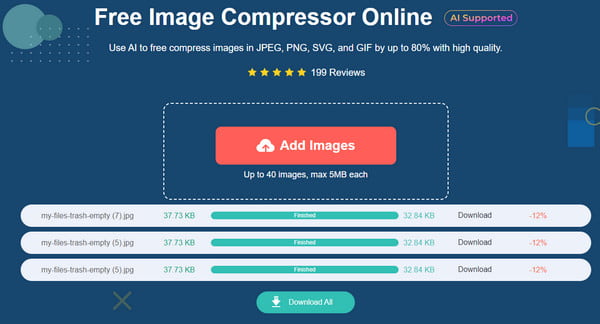
भाग 5: फोटोशॉप में छवियों का आकार बदलने के बारे में अक्सर पूछे जाने वाले प्रश्न
-
क्या फोटो का आकार बदलने से गुणवत्ता प्रभावित होती है?
हाँ। फोटो के लिए आपके द्वारा उपयोग किए जाने वाले पैमाने के आधार पर गुणवत्ता निर्धारित होगी। लेकिन छवि को छोटा करने से आमतौर पर गुणवत्ता प्रभावित नहीं होगी।
-
क्या आकार बदलना और घटाना समान है?
नहीं। किसी फ़ोटो का आकार बदलने से तस्वीर की गुणवत्ता प्रभावित हो सकती है, लेकिन आप अन्य संपादन कौशल जैसे क्रॉप करना या छवि के चारों ओर बॉर्डर जोड़ना इससे बच सकते हैं। आकार को कम करने के लिए फ़ाइल को कम करना कम करना हो सकता है, जो फ़ाइल आकार सीमाओं के साथ सामाजिक नेटवर्क पर तस्वीर साझा करने का एक शानदार तरीका है।
-
फोटो को कैसे बड़ा करें?
जबकि आप छवियों का आकार बदलने के लिए फ़ोटोशॉप का उपयोग कर सकते हैं, ऐसा करना कठिन है। वैकल्पिक रूप से, AnyRec Free Image Compressor Online तस्वीरों के आकार को कम करने का सबसे आसान तरीका है।
निष्कर्ष
अब जब आप जानते हैं कि फ़ोटोशॉप में गुणवत्ता खोए बिना छवियों का आकार कैसे बदलना है, तो आपको गुणवत्ता में कमी के बारे में चिंता करने की आवश्यकता नहीं है क्योंकि उपकरण मूल आकार बनाए रखेगा। फोटोशॉप भी एक है छवि गुणवत्ता बढ़ाने वाला जो आपको संकल्प बढ़ाने में मदद कर सकता है। लेकिन अगर आपको छवि फ़ाइल आकार को कम करने का सबसे आसान तरीका चाहिए और यहां तक कि छवियों को 200KB तक संपीड़ित करें, AnyRec फ्री इमेज कंप्रेसर ऑनलाइन आपकी पसंद है। तेज छवि संपीड़न के लिए वेबसाइटों पर जाएं।
